Come creare un albero decisionale in PowerPoint
Un albero decisionale è un diagramma di flusso delle decisioni e dei relativi risultati, e viene usato come strumento di supporto alle decisioni. Inoltre è un modo schematico per mostrare un algoritmo che si basa solo su dichiarazioni condizionali. Lo scopo è quello di comprendere rapidamente i risultati di una decisione futura e di quelle precedenti.
È possibile creare facilmente un albero decisionale in PowerPoint. In questo articolo abbiamo redatto una guida passo dopo passo su come creare un albero decisionale in PowerPoint e EdrawMax.
Come creare un Albero decisionale in PowerPoint
Ora che abbiamo visto di cosa si tratta, andiamo avanti e iniziamo a crearlo in PowerPoint!
Passo 1:
Apri MS PowerPoint sul tuo computer. Creare un albero decisionale ppt in PowerPoint è facile. Scegli uno dei due modi: crealo usando un modello PowerPoint o utilizza gli elementi grafici SmartArt.
Vediamo come fare un albero decisionale in PowerPoint utilizzando gli elementi grafici di SmartArt.
Passo 2:
Inserisci una slide vuota dall'opzione Nuova diapositiva. Clicca sulla scheda Inserisci e poi seleziona SmartArt dalla sezione Illustrazioni. Si aprirà una finestra di dialogo. Puoi vedere la finestra di dialogo nell'immagine qui sotto.
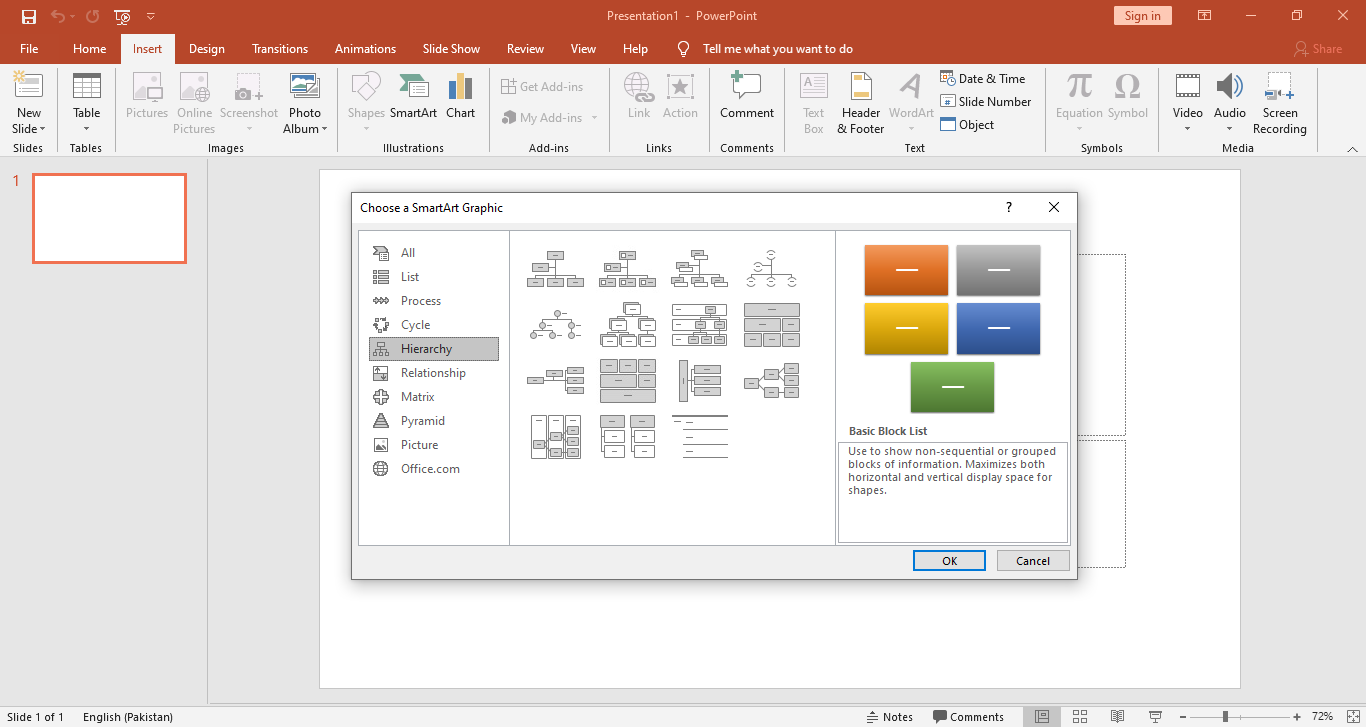
Passo 3:
Vai alla scheda Gerarchia poi clicca e seleziona Gerarchia orizzontale. Successivamente, clicca sul pulsante OK nella parte inferiore della finestra di dialogo e l'elemento grafico SmartArt verrà trasposto nella finestra di PowerPoint.
Passo 4:
Ora potrai modificare la Gerarchia orizzontale di SmartArt nella finestra dell'editor di PowerPoint. Clicca sul testo segnaposto nelle caselle della gerarchia e sostituiscilo con i tuoi elementi e risultati.
Puoi vedere le caselle decisionali e di prodotto modificate nell'immagine qui sotto.
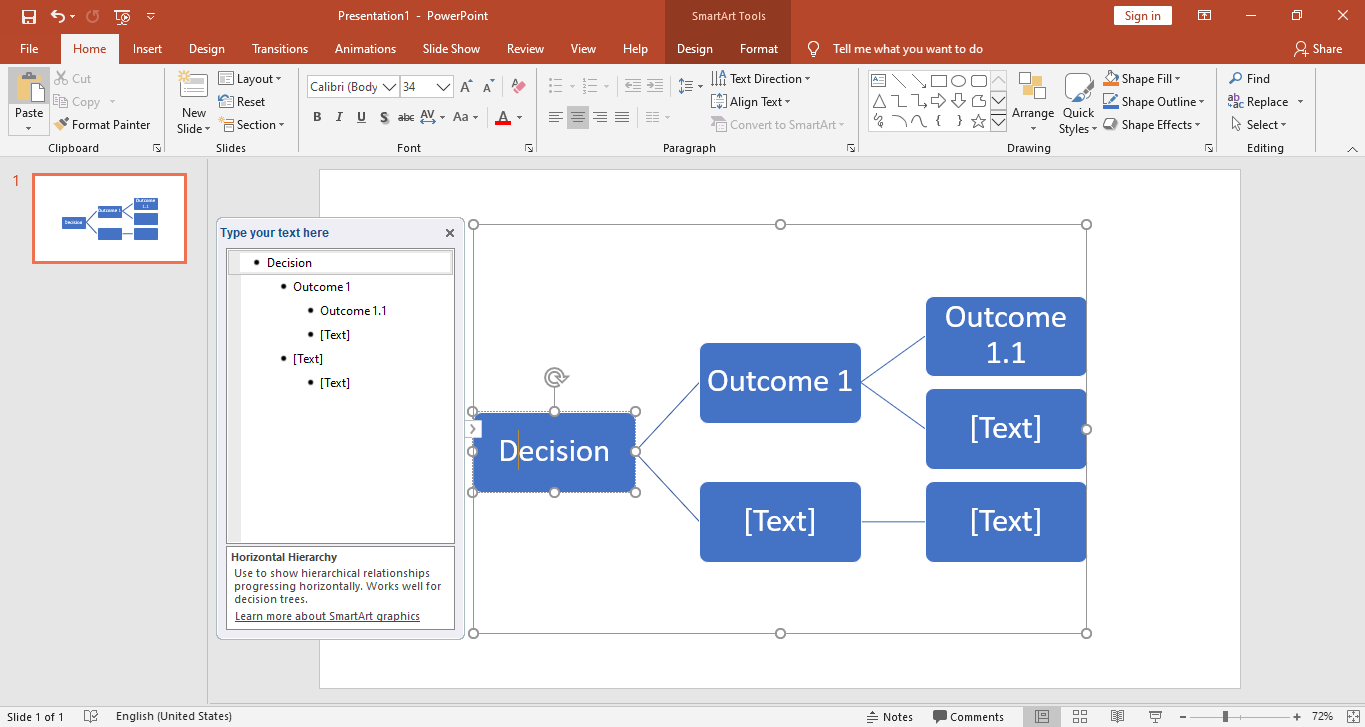
Ora vediamo come fare un albero decisionale in PowerPoint usando un modello.
Passo 1:
Apri PowerPoint sul computer.
Passo 2:
Clicca su File e poi su Nuovo. Nell'immagine qui sotto puoi vedere il menu Nuovo.
Passo 3:
Troverai diverse categorie di modelli. Per creare un albero decisionale usando un modello, devi trovare il modello di un Diagramma ad albero. Ora, digita Diagramma ad albero nella barra di ricerca. Dopo una breve attesa appariranno alcuni modelli.
Puoi vedere una miniatura di anteprima del modello. Clicca sul modello per aprire una finestra di dialogo. Dalla finestra di dialogo, clicca sul pulsante Crea. Dopo il download, il modello si aprirà in PowerPoint in una nuova finestra.
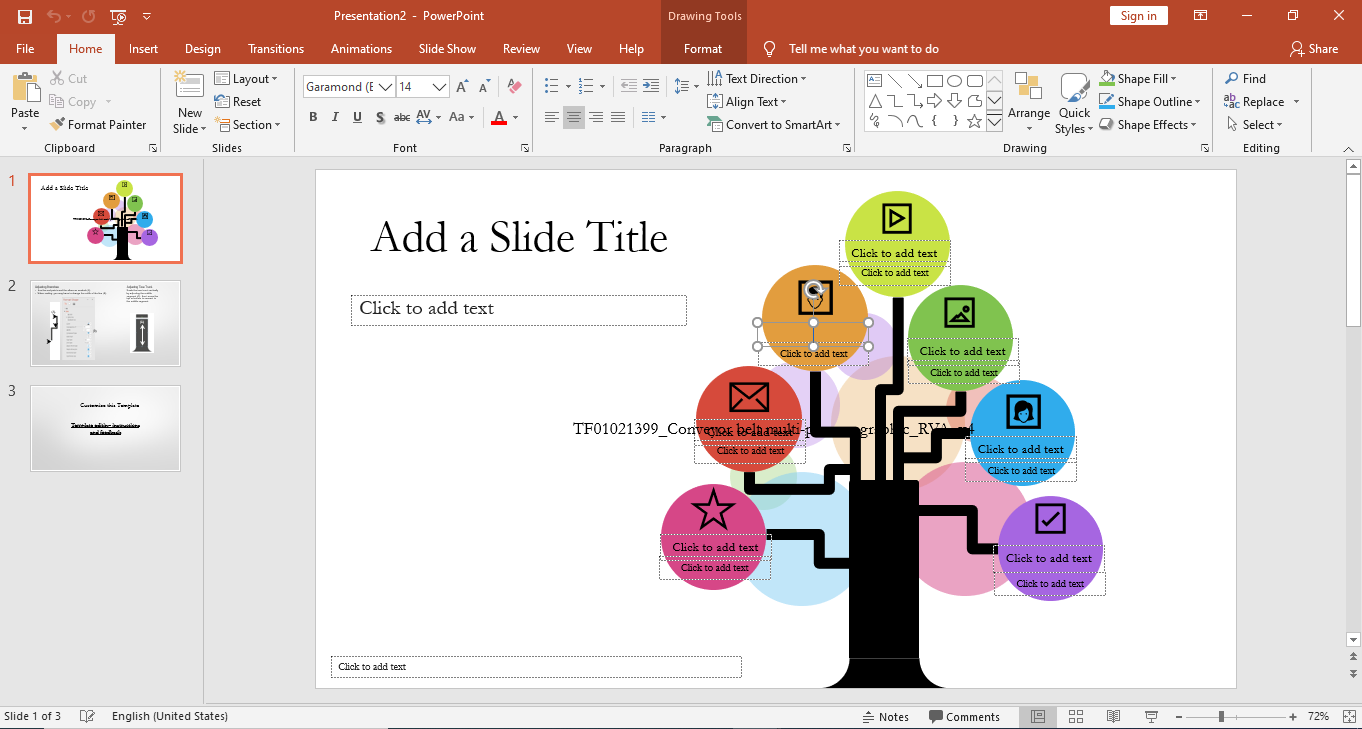
Passo 4:
Puoi modificare il modello in PowerPoint e sostituire il testo nelle caselle decisionali e nei risultati cliccando sul testo segnaposto.
In questa sezione abbiamo visto come fare un albero decisionale in PowerPoint! Successivamente, impariamo come fare un albero decisionale in EdrawMax Online!
Come fare un albero decisionale in EdrawMax
Passo 1:
Dopo aver effettuato il login, vai alla scheda Nuovo sotto il tuo indirizzo email. Poi, vai alla scheda Gestione progetto. Puoi vedere il menu Gestione progetto nello screenshot qui sotto.
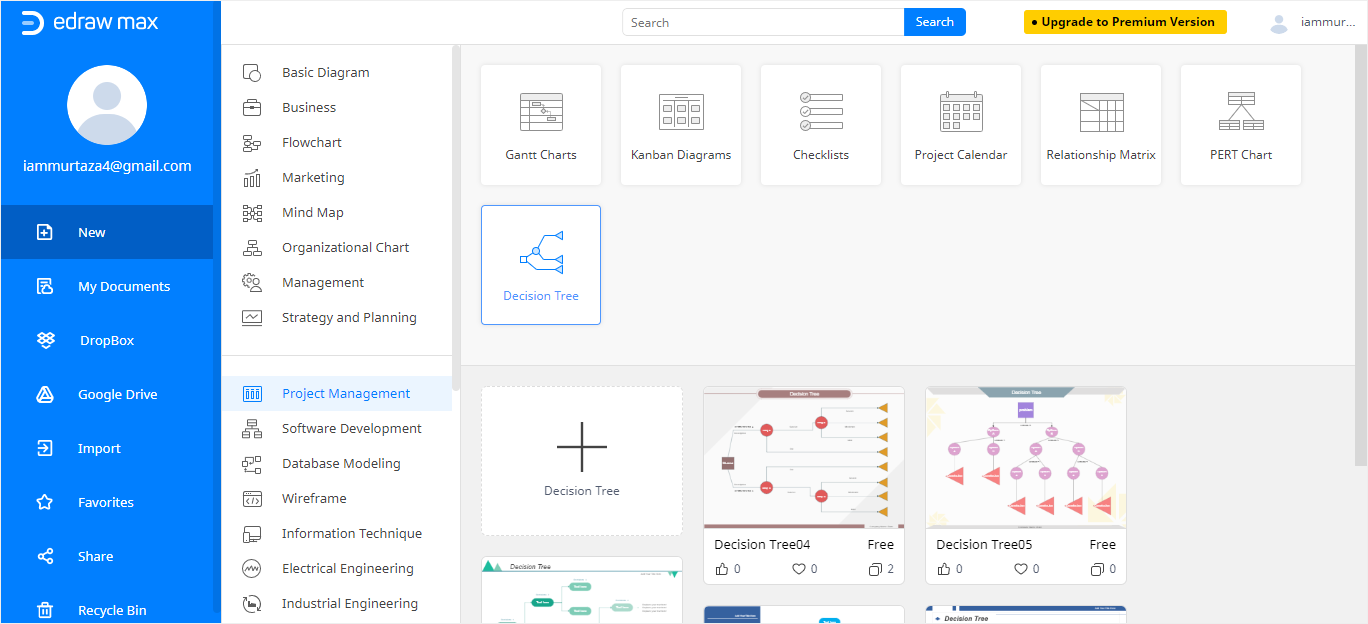
Passo 2:
Dal menu Gestione progetto, vai alla scheda Albero Decisionale. Nel menu apparirà una raccolta di modelli e l'opzione per creare un nuovo albero decisionale.
Per creare un albero decisionale da zero, clicca sul grande simbolo +.
Passo 3:
Scegli un modello dall'opzione disponibile. Quando clicchi sul modello, questo si aggiornerà nell'editor online di EdrawMax. Quindi, modifica il modello secondo le tue esigenze. Puoi vedere un modello dell'Albero Decisionale nell'immagine sottostante.
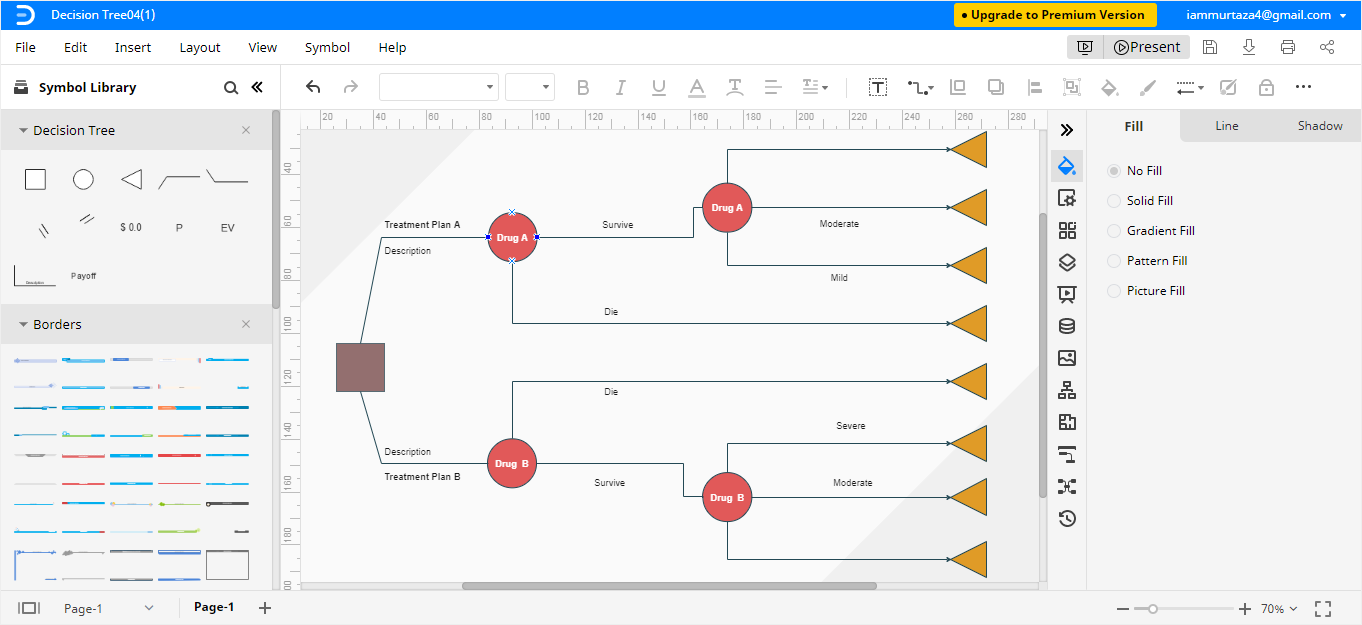
Passo 4:
Clicca sul contenuto che vuoi modificare e sostituiscilo con il tuo testo nei nodi dell'albero decisionale, clicca sul testo segnaposto e scrivi il tuo testo.
Puoi inserire o rimuovere anche le caselle di decisione e i risultati.
Inoltre, puoi anche cambiare il modello delle linee e delle ombre. È possibile riempire le caselle e i simboli utilizzando qualsiasi tipo desiderato. EdrawMax Online offre infinite opzioni di modifica per garantire di ottenere l'albero decisionale che avevi immaginato!
Come salvare un diagramma Edraw come file PowerPoint
Dopo aver creato un albero decisionale in EdrawMax, puoi salvarlo in diversi formati. Se vuoi salvare il tuo Albero decisionale in formato PowerPoint, segui i passi seguenti.
Clicca su File in alto a sinistra, dal menu a discesa seleziona Esporta. Dal menu Esporta seleziona Esporta in PowerPoint (.pptx) e il tuo Albero Decisionale sarà salvato come file PowerPoint sul tuo computer. Puoi salvare i tuoi file Edraw anche su Dropbox e Google drive!
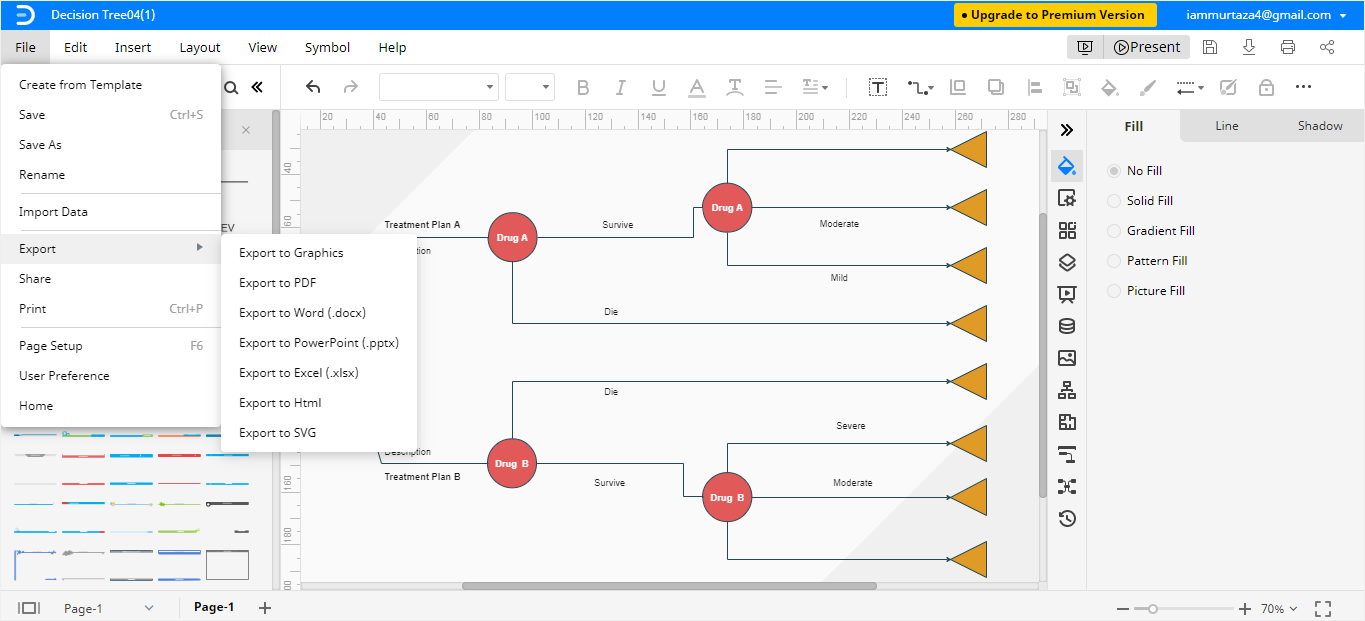
Questo è tutto per quanto riguarda la creazione di un albero decisionale in PowerPoint e EdrawMax. Allora, cosa stai aspettando? Registrati su EdrawMax Online e crea i tuoi grafici senza alcun problema! Questo programma è la soluzione per tutte le tue presentazioni!